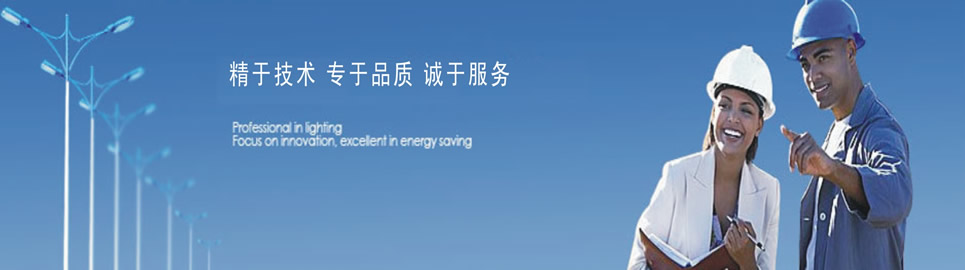
数字硬盘录像机(DVR)录像备份问题
U盘、移动硬盘进行备份,具体操作方法如下:
1.1 将U盘在电脑上格式化为FAT32格式,执行完全格式化(不要选择快速格式化),如果是大于
1.2 将U盘或移动硬盘接在录像机前面板或后面板的USB口上,进入录像机主菜单,选择文件备份选项,然后进行第一项设备检测,按检测按钮对U盘进行检测,在上面的窗口中会显示出已经检测到的备份设备的型号及容量,请确认该信息与U盘型号是否相符合,如果正确则可以进入到第二项备份操作中进行数据备份,如果不正确或没有检测到,请先重新启动一次数字矩阵录像机,然后再进行检测,如果还是不正确,请将该备份设备接到电脑上再次分区格式化,之后再重新检测,再检测不到的话,就请更换一块U盘进行备份操作;
1.3 进入备份操作选项,先选择备份设备,然后对备份设备执行一次擦除操作,如果录像机弹出“擦除成功”的信息,就表示这块备份盘可以正常使用,如果提示“擦除失败”的信息,说明录像机对备份设备的读写操作没有成功,写不进去数据,这样可能会导致备份出错,请将该盘拿到电脑上重新格式化,然后再备份;
1.4 选择要备份的录像的类型、通道号、开始日期、时间,结束日期、时间,之后点击添加数字矩阵按钮,在下面的信息栏中会出现您所需备份的文件的信息,请选中您需要备份的文件,这时会在最下面一行显示该盘容量大小及所需的容量大小,如果所需容量大于备份设备容量就会提示备份设备已满,请确认所需容量要小于备份设备的容量,这时点击右下角的备份按钮就开始备份了,最下面一行会显示备份过程的进度条,在备份过程中请不要将备份设备拨下直到备份过程结束,弹出备份成功的对话框,这时才可以将U盘拨下,至此,备份完成。
注:通过刻录机进行录像备份操作方法与U盘备份类似。
2.刻录/usb备份出错
2.1 刻录机与数字矩阵硬盘挂在同一条数据线上,导致用CDR备份数据时出错。
2.2 没有选用公司规定的刻录机/usb能在二代产品上解决。
2.3 数据量太大CPU占用资源太大。需要停录像再备份。
2.4 数据量超过备份设备容量,会导致刻录出错。
2.5 备份设备损坏。更换备份设备。
2.6 有时在刻录时,电源会因为功率不够导致机器重启。更换电源。
2.7 如果硬盘数据比较乱,最好清除硬盘数据,否则也会影响刻录备份(曾经发生过)。
2.8 DVD光驱与光盘不匹配。
3.网络录像备份方法
WEB控件下载:IE访问时需要先下载控件才能登录控制界面,先关闭防火墙,打开IE浏览器的工具菜单——Internet选项-安全-自定义级别- AxtiveX 控件和插件下各项目设置改成启用
3.1通过IE访问下载录像资料:
(1)将录像机与电脑通过反线连接,或是将录像机与电脑均通过正线与HUB或交换机相连,并且将录像机的IP地址与电脑的IP地址设置在同一网段内,执行Ping命令,看网络是否畅通,如Ping 192.168.1.108,执行后是否返回峰值,如果不能ping通,请用户先检查计算机与录像机的联接。
(2)在IE地址栏输入硬盘录像机的IP地址,控件会自动下载,输入用户名和密码登录(默认状态下都是admin)---登录到控制界面----打开录像查询单元---在其对话框中输入要查询的录像的类型-----然后选择开始日期、时间和结束日期、时间----选择所需要查询的通道,然后点击查询按钮就会在下面的信息框里显示出查询结果选中您所需的时间段,点击播放按钮,就可以实现网络回放,选中您所需的时间段,点击下载按钮,就可以将数字矩阵录像资料下载到电脑当中,下载进程结束后会提示下载完毕。
3.2通过客户端软件(EPSS)下载录像:
(1)登录客户端软件,点击回放单元:
(2)打开回访单元后进入到网络文件单元界面,在右边的设备列表中单击要查询录像的设备,选择设备中的设备名会自动的做相应的更改。
(3)选择需要查询录像的类型及设置参数(如:开始时间、结束时间、通道、卡号)。 点击查找,则符合条件的录像会显示在结果中。 在结果中选择一条文件,点击下载按钮,进度条显示下载的进度,下载完毕有相应的提示。